Csakúgy, mint az e-mail fiókjából beállított automatikus válasz, a Microsoft Teams az irodán kívül funkciót kínálja a csevegési kommunikációhoz. Ha pedig nagy csoport használja az alkalmazást, ez egy nagyszerű módja annak, hogy másokkal is tudassa, kis erőfeszítéssel távol van.
A Microsoft Teamsben kétféleképpen érheti el az irodán kívüli beállítást. Tehát az induláshoz azt használja, amelyik a legkényelmesebb.
Nyissa meg a Microsoft Teams irodán kívüli funkcióját
A Teams irodán kívül funkcióját profiljából vagy beállításaiból érheti el.
Az Ön profiljából
A kezdéshez kattintson a profil ikonjára a jobb felső sarokban. Válasszon egy Állapotüzenet beállítása lehetőséget . Az előugró ablak alján kattintson a Házon kívüli ütemezés lehetőségre .

Az Ön beállításaiból
Kattintson a Beállítások és egyebek ikonra (három pont) a jobb felső sarokban, és válassza a Beállítások lehetőséget . A bal oldalon válassza az Általános lehetőséget. A jobb oldalon görgessen le a Hivatalon kívül lehetőséghez, és kattintson az Ütemezés elemre .
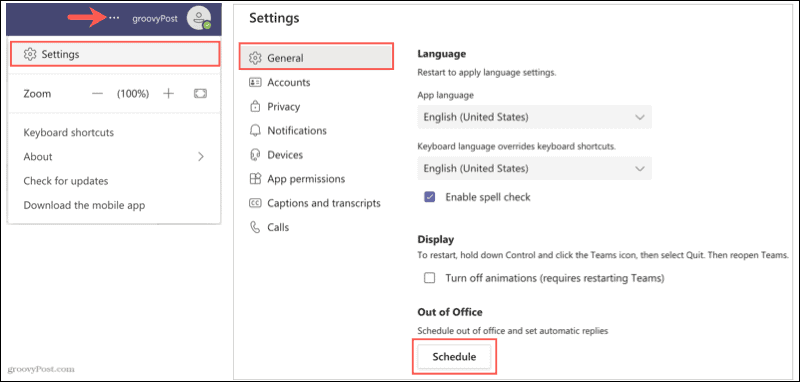
Állítsa be a házon kívüli választ
Bármelyik fenti módszerrel elérheti a Házon kívül funkciót, és ugyanoda érkezik.
- Az előugró ablakban kapcsolja be az automatikus válaszok bekapcsolása kapcsolót a tetején .
- Írja be üzenetét a mezőbe. Vegye figyelembe, hogy az állapot beállításához és az Outlook-naptárral való szinkronizáláshoz üzenet szükséges.
- Opcionálisan bejelölheti a Válaszok küldése a szervezetemen kívülre jelölőnégyzetet . Ezután lehetősége van kiválasztani csak a névjegyeit vagy az összes külső feladót. Ha tetszik, megadhat egy másik üzenetet ennek a csoportnak, vagy másolja és illessze be a fenti üzenetet.
- Ha ütemezést szeretne beállítani a válaszadáshoz, jelölje be a Válaszok küldése csak egy időszak alatt jelölőnégyzetet . Ezután válassza ki az ütemezés kezdő és befejező dátumát és időpontját. Ha nem, akkor manuálisan be- és kikapcsolhatja.
- Ha végzett, kattintson alul a Mentés gombra.
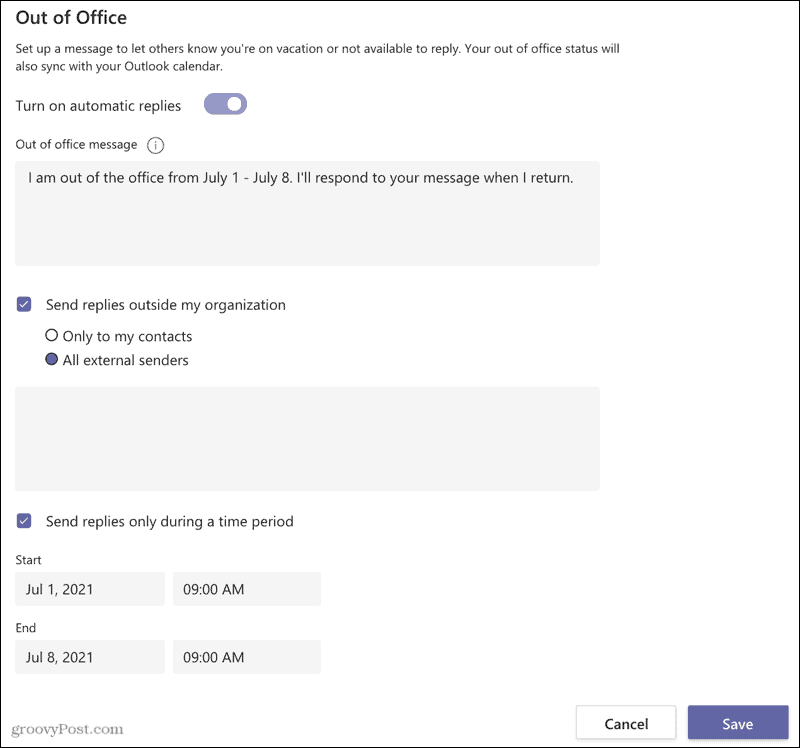
Az emberek látni fogják az Ön távolléti üzenetét, amikor kapcsolatba lépnek Önnel a Teamsben, vagy megtekintik a profilját.
És ne feledje, hogy ez szinkronizálódik az Outlookkal. Ha többet szeretne megtudni az Outlook-naptár automatikus válaszairól , tekintse meg oktatóanyagunkat.

Tudasd másokkal, hogy távol vagy a Microsoft Teamsben
Ha beállít egy távoli választ a Microsoft Teamsben, mások nem fognak csodálkozni azon, hogy miért nem kapnak visszajelzést Önről. Ez egy udvarias és praktikus módja annak, hogy mindenkit értesítsen arról, hogy távol van, és mikor tér vissza.
További információért tekintse meg ezeket a kapcsolódó útmutatókat:
![Hogyan lehet élő közvetítést menteni a Twitch-en? [KIFEJEZETT] Hogyan lehet élő közvetítést menteni a Twitch-en? [KIFEJEZETT]](https://img2.luckytemplates.com/resources1/c42/image-1230-1001202641171.png)

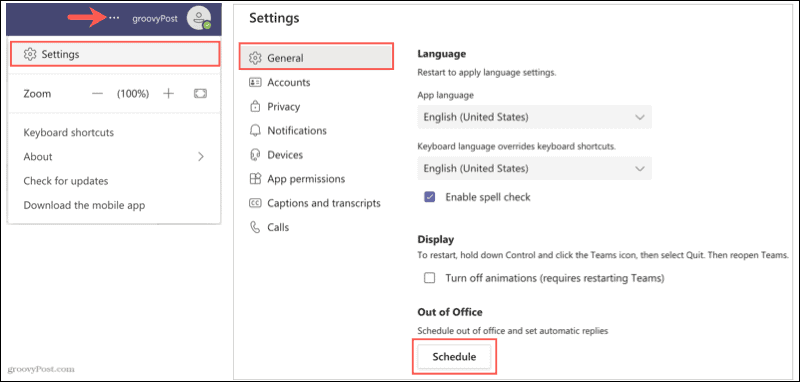
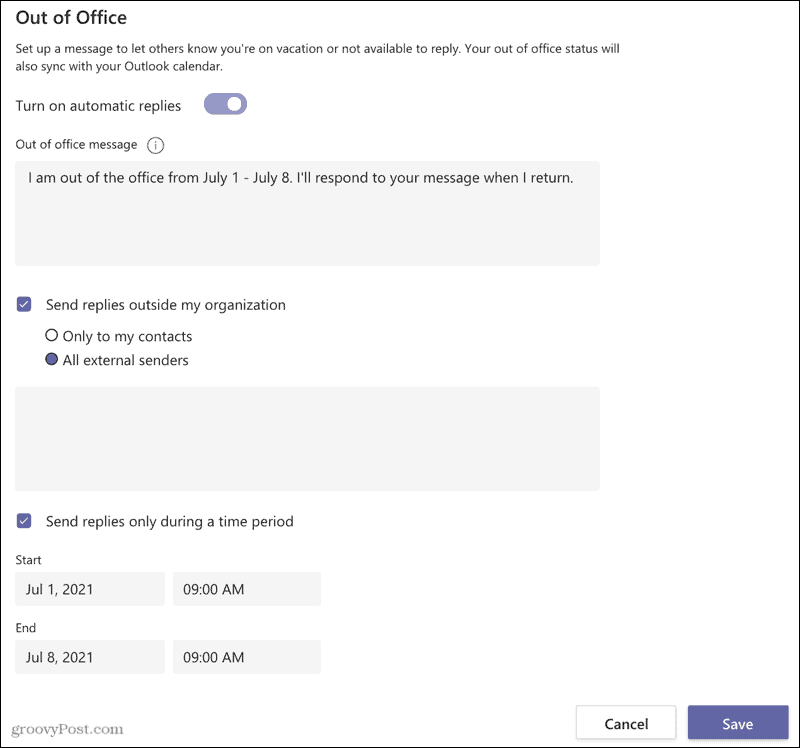



![[JAVÍTOTT] „A Windows előkészítése, ne kapcsolja ki a számítógépet” a Windows 10 rendszerben [JAVÍTOTT] „A Windows előkészítése, ne kapcsolja ki a számítógépet” a Windows 10 rendszerben](https://img2.luckytemplates.com/resources1/images2/image-6081-0408150858027.png)

![Rocket League Runtime Error javítása [lépésről lépésre] Rocket League Runtime Error javítása [lépésről lépésre]](https://img2.luckytemplates.com/resources1/images2/image-1783-0408150614929.png)



